כיצד להשתמש בפקודה Netstat ב-Mac
מה צריך לדעת
- כדי להפעיל netstat ולראות נתונים מפורטים על הרשת של ה-Mac שלך, פתח חדש מָסוֹף חלון, הקלד netstat, ולחץ להיכנס.
- הגבל את הפלט של netstat עם דגלים ואפשרויות. כדי לראות את האפשרויות הזמינות של netstat, הקלד גבר netstat בשורת הפקודה.
- להשתמש ב פקודה כדי לפצות על הפונקציונליות החסרה או המוגבלת של netstat, כולל הצגת כל הקבצים הפתוחים כעת באפליקציות כלשהן.
מאמר זה מסביר כיצד להפעיל את netstat פקודת מסוף ב-macOS כך שתוכל לראות מידע מפורט על תקשורת הרשת של ה-Mac שלך, כולל הדרכים שבהן ה-Mac שלך מדבר עם העולם החיצון, בכל היציאות ובכל היישומים.
כיצד להפעיל את Netstat
למידה כיצד להשתמש ב-netstat יכול לעזור לך להבין את החיבורים שהמחשב שלך יוצר ומדוע. הפקודה netstat זמינה במחשבי Mac כברירת מחדל. אתה לא צריך להוריד או להתקין אותו.
כדי להפעיל netstat:
-
לך ל מוֹצֵא > ללכת > כלי עזר.
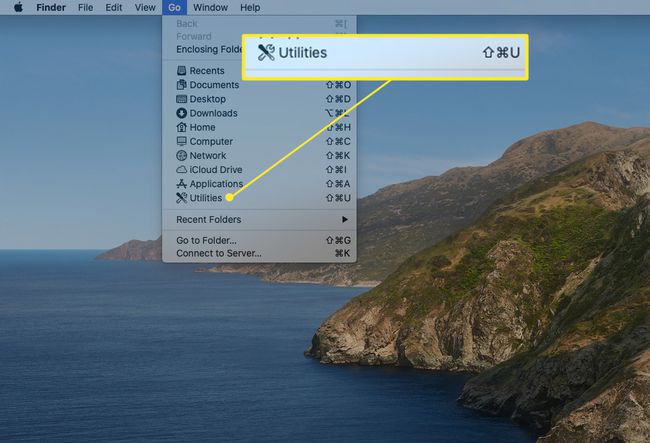
-
לחץ לחיצה כפולה מָסוֹף.
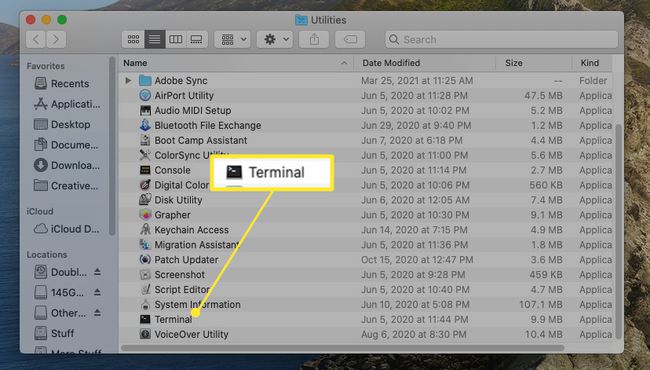
-
בחלון הטרמינל החדש, הקלד netstat ולחץ לַחֲזוֹר (אוֹ להיכנס) כדי לבצע את הפקודה.
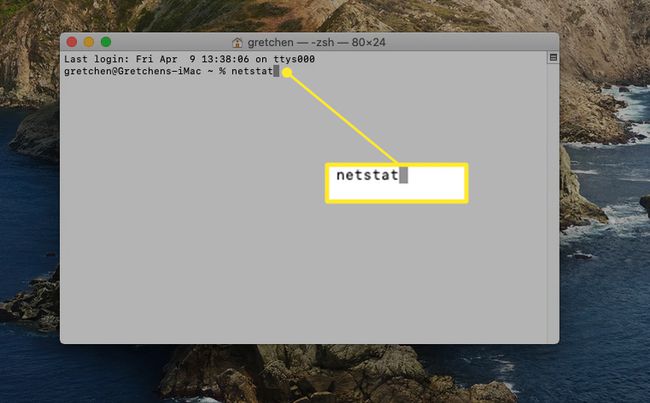
-
כמות עצומה של טקסט תתחיל לגלול על המסך שלך. אם אינך משתמש באף אחד מהדגלים הזמינים (ראה להלן), netstat מדווח על חיבורי הרשת הפעילים ב-Mac שלך. בהתחשב במספר הפונקציות שמבצע מכשיר רשת מודרני, אתה יכול לצפות שהרשימה תהיה ארוכה. דוח סטנדרטי יכול לרוץ מעל 1,000 שורות.
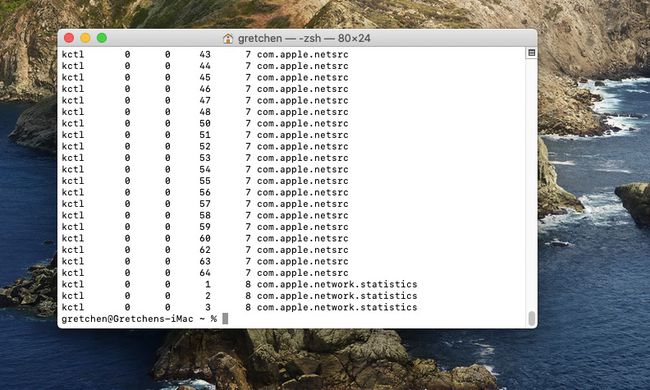
דגלים ואפשרויות של Netstat
סינון הפלט של netstat חיוני כדי להבין מה קורה ביציאות הפעילות של ה-Mac שלך. הדגלים המובנים של Netstat מאפשרים לך להגדיר אפשרויות, מה שמגביל את היקף הפקודה.
כדי לראות את כל האפשרויות הזמינות של netstat, הקלד גבר netstat בשורת הפקודה כדי לחשוף את ה-man של netstat (קיצור של "ידני"). אתה יכול גם לצפות ב- גרסה מקוונת של דף האדם של netstat.
תחביר
חשוב לציין ש-netstat ב-macOS לא עובד באותו אופן כמו netstat ב-Windows ולינוקס. ייתכן ששימוש בדגלים או בתחביר מיישומים אלה של netstat לא יביא להתנהגות הצפויה.
כדי להוסיף דגלים ואפשרויות ל-netstat ב-macOS, השתמש בתחביר הבא:
netstat [-AabdgiLlmnqrRsSvWx] [-c queue] [-f address_family] [-I interface] [-p protocol] [-w wait]
אם הקיצור לעיל נראה בלתי מובן לחלוטין, למד כיצד לקרוא תחביר פקודות.
דגלים שימושיים
להלן כמה מהדגלים הנפוצים ביותר:
- -א כולל יציאות שרת בפלט של netstat, שאינן כלולות בפלט ברירת המחדל.
- -ז מציג מידע הקשור לחיבורי ריבוי שידורים.
- -אנימִמְשָׁק מספק נתוני מנות עבור הממשק שצוין. ניתן להציג את כל הממשקים הזמינים באמצעות -אני דגל, אבל en0 הוא בדרך כלל ממשק ברירת המחדל של הרשת היוצאת. (שים לב לאות הקטנה.)
- -נ מדכא את התווית של כתובות מרוחקות עם שמות. זה מאיץ את הפלט של netstat תוך ביטול מידע מוגבל בלבד.
- -עמ'נוהל מפרט תעבורה הקשורה לספציפי פרוטוקול רשת. רשימת הפרוטוקולים המלאה זמינה בכתובת /etc/protocols, אבל החשובים שבהם udp ו tcp.
- -ר מציג את ה טבלת ניתוב, מראה כיצד מנות הם מוּכרָע ברחבי הרשת.
- -ס מציג את הנתונים הסטטיסטיים של הרשת עבור כל הפרוטוקולים, בין אם הפרוטוקולים פעילים ובין אם לאו.
- -v מגביר את מידת המלל, במיוחד על ידי הוספת עמודה המציגה את מזהה התהליך (PID) המשויך לכל יציאה פתוחה.
דוגמאות Netstat
שקול את הדוגמאות הבאות:
netstat -apv TCP
פקודה זו מחזירה רק חיבורי TCP ב-Mac שלך, כולל יציאות פתוחות ויציאות פעילות. הוא גם משתמש בפלט מילולי, המפרט את ה-PIDs המשויכים לכל חיבור.
netstat -a | grep -i "תקשיב"
השילוב הזה של netstat ו grep חושף יציאות פתוחות, שהן יציאות שמאזינות להודעה. דמות המקטרת | שולח את הפלט של פקודה אחת לפקודה אחרת. הנה, הפלט של netstat צינורות ל grep, המאפשר לך לחפש בו את מילת המפתח "הקשב" ולמצוא את התוצאות.
גישה ל-Netstat דרך רשת השירות
אתה גם יכול לגשת לחלק מהפונקציונליות של netstat דרך אפליקציית Network Utility, הכלולה בגרסאות macOS עד Catalina (היא לא כלולה ב-Big Sur).
כדי להגיע ל-Network Utility, הקלד כלי עזר לרשת לתוך Spotlight Search כדי להפעיל את האפליקציה, ולאחר מכן בחר את Netstat לשונית כדי לגשת לממשק הגרפי.

האפשרויות ב- Network Utility מוגבלות יותר מאלה הזמינות דרך שורת הפקודה. כל אחת מארבעת לחצני הבחירה מפעילה פקודה netstat מוגדרת מראש ומציגה את הפלט.
פקודות netstat עבור כל כפתור בחירה הן כדלקמן:
- הצג מידע על טבלת ניתוב פועל netstat -r.
- הצג סטטיסטיקות רשת מקיפות עבור כל פרוטוקול פועל netstat -s.
- הצג מידע רב שידור פועל netstat -g.
- הצג את המצב של כל חיבורי השקע הנוכחיים פועל netstat.
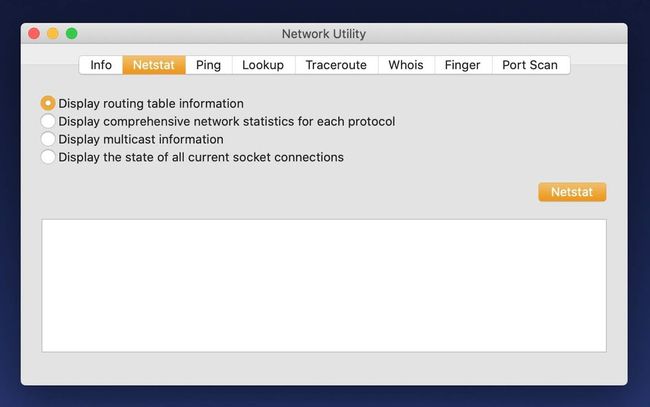
השלמה של Netstat עם Lsof
הטמעת macOS של netstat לא כוללת הרבה מהפונקציונליות שהמשתמשים מצפים לה וצריכים. למרות שיש לו את השימושים שלו, netstat אינו שימושי ב-macOS כפי שהוא ב-Windows. פקודה אחרת, lsof, מחליף חלק גדול מהפונקציונליות החסרה.
Lsof מציג קבצים הפתוחים כעת באפליקציות. אתה יכול גם להשתמש בו כדי לבדוק יציאות פתוחות הקשורות לאפליקציה. לָרוּץ lsof -i כדי לראות את רשימת היישומים המתקשרים דרך האינטרנט. זו בדרך כלל המטרה בעת שימוש ב-netstat במחשבי Windows; עם זאת, הדרך המשמעותית היחידה לבצע את המשימה הזו ב-macOS היא לא עם netstat, אלא עם lsof.

Lsof דגלים ואפשרויות
הצגת כל קובץ פתוח או חיבור לאינטרנט היא בדרך כלל מילולית. לכן lsof מגיע עם דגלים להגבלת תוצאות עם קריטריונים ספציפיים. החשובים שבהם נמצאים למטה.
למידע על דגלים נוספים והסברים טכניים של כל אחד מהם, בדוק דף האדם של lsof או לרוץ איש לסוף בהודעת טרמינל.
- -אני מציג חיבורי רשת פתוחים ואת שם התהליך שמשתמש בחיבור. הוספת א 4, כמו ב -i4, מציג בלבד חיבורי IPv4. הוספת א 6 במקום (-i6) מוצג בלבד חיבורי IPv6.
- ה -אני ניתן גם להרחיב את הדגל כדי לציין פרטים נוספים. -iTCP או -iUDP מחזירים רק חיבורי TCP ו-UDP. -iTCP: 25 מחזיר רק חיבורי TCP ביציאה 25. ניתן לציין טווח של יציאות באמצעות מקף, שכן הוא -iTCP: 25-50.
- שימוש ב[email protected] מחזיר רק חיבורים לכתובת IPv4 1.2.3.4. ניתן לציין כתובות IPv6 באותו אופן. ניתן להשתמש במקדם @ כדי לציין שמות מארח באותו אופן, אבל שניהם מרחוק כתובות IP ולא ניתן להשתמש בשמות מארח בו-זמנית.
- -ס בדרך כלל מאלץ lsof להציג את גודל הקובץ. אבל בשילוב עם -אני דֶגֶל, -ס עובד אחרת. במקום זאת, הוא מאפשר למשתמש לציין את הפרוטוקול והסטטוס עבור הפקודה להחזיר.
- -עמ' מגביל את lsof למזהה תהליך מסוים (PID). ניתן להגדיר מספר PIDs על ידי שימוש במשותף, כגון -p 123,456,789. ניתן להוציא מזהי תהליכים גם עם ^, כמו ב-123,^456, אשר יוציא באופן ספציפי PID 456.
- -פ משבית את ההמרה של מספרי יציאות לשמות יציאות, ומאיץ את הפלט.
- -נ משבית את ההמרה של מספרי רשת לשמות מארחים. בשימוש עם -פ לעיל, זה יכול להאיץ משמעותית את הפלט של lsof.
- -u מִשׁתַמֵשׁ מחזיר רק פקודות בבעלות המשתמש הנקוב.
מספר דוגמאות
הנה כמה דרכים להשתמש ב-lsof.
lsof -nP [email protected]: 513
פקודה זו בעלת מראה מורכב מפרטת את חיבורי ה-TCP עם שם המארח lsof.itap והנמל 513. זה גם מריץ lsof מבלי לחבר שמות לכתובות IP וליציאות, מה שגורם לפקודה לפעול מהר יותר באופן ניכר.
lsof -iTCP -sTCP: האזינו
פקודה זו מחזירה כל חיבור TCP עם הסטטוס להקשיב, חושף את יציאות ה-TCP הפתוחות ב-Mac. זה גם מפרט את התהליכים המשויכים לאותן יציאות פתוחות. זהו שדרוג משמעותי מעל netstat, שמפרטת PIDs לכל היותר.
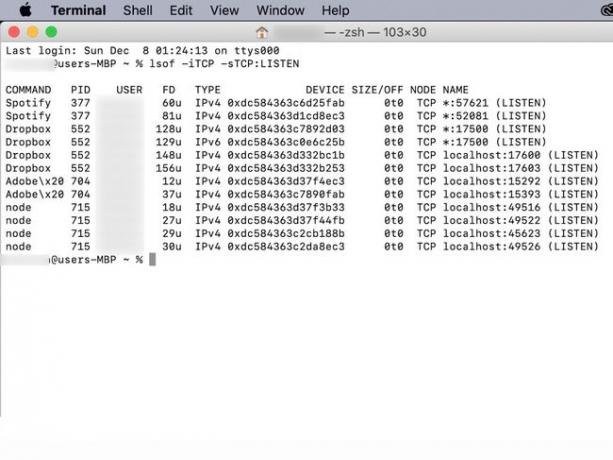
sudo lsof -i -u^$(whoami)
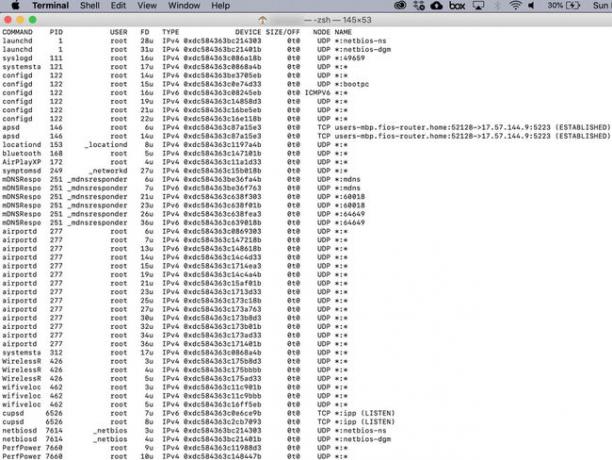
פקודות רשת אחרות
פקודות רשת מסוף אחרות שעשויות לעניין בבחינת הרשת שלך כוללות arp, פינג, ו ipconfig.
